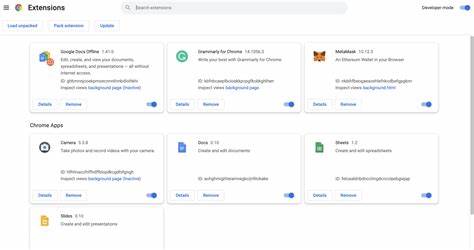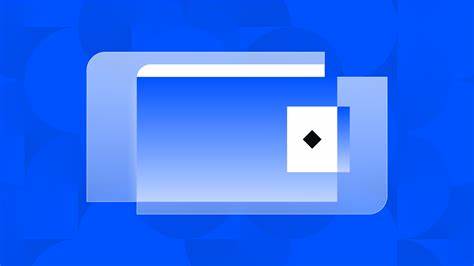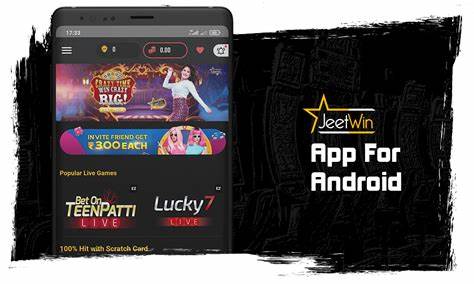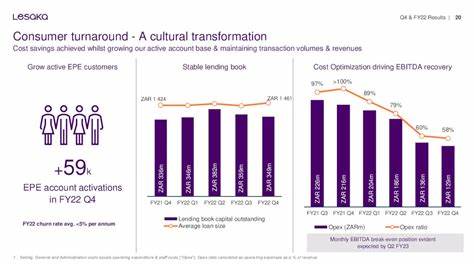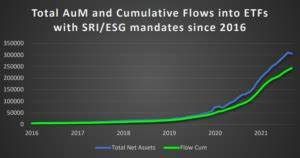MetaMask ist eine der beliebtesten Kryptowährungs-Wallets und ein unverzichtbares Tool für viele Krypto-Enthusiasten. Doch einige Benutzer haben möglicherweise das frustrierende Problem erlebt, dass ihre Wallet-Bilanz nicht korrekt angezeigt wird. Dies kann besonders besorgniserregend sein, wenn man gerade versucht, einen Kauf zu tätigen oder seinen Kontostand zu überprüfen. Aber keine Sorge, in diesem Artikel werden wir die häufigsten Ursachen für dieses Problem untersuchen und einige effektive Lösungen anbieten, um es zu beheben. Zunächst einmal ist es wichtig zu verstehen, dass MetaMask eine Browser-Erweiterung ist, die es Benutzern ermöglicht, mit der Ethereum-Blockchain und ihren DApps (dezentralen Anwendungen) zu interagieren.
Eine der Hauptfunktionen von MetaMask ist die Verwaltung von Wallets und digitalen Vermögenswerten. Wenn jedoch Ihre Wallet-Bilanz nicht angezeigt wird, könnte das an einer Vielzahl von Faktoren liegen. Ein häufiges Problem, das viele Benutzer haben, ist eine schlechte Internetverbindung. MetaMask benötigt eine stabile Internetverbindung, um die Blockchain-Daten abzurufen und die Gelder anzuzeigen. Wenn Ihre Verbindung schwach oder instabil ist, kann es zu Verzögerungen bei der Anzeige Ihres Kontostands kommen.
Um dieses Problem zu beheben, sollten Sie sicherstellen, dass Ihre Internetverbindung stabil ist. Versuchen Sie, Ihren Router neu zu starten oder eine andere Verbindung zu verwenden. Ein weiterer Grund, warum Ihre Wallet-Bilanz möglicherweise nicht angezeigt wird, ist eine falsche Netzwerkeinstellung. MetaMask unterstützt mehrere Netzwerke, einschließlich Ethereum Mainnet, Goerli Testnet und viele andere. Wenn Ihr Konto auf ein falsches Netzwerk eingestellt ist, können die entsprechenden Token nicht angezeigt werden.
Überprüfen Sie daher die Netzwerkauswahl in MetaMask und stellen Sie sicher, dass Sie mit dem richtigen Netzwerk verbunden sind. Ein weiterer häufiger Grund für dieses Problem ist ein mögliches Update oder eine Wartung von MetaMask oder der Ethereum-Blockchain. Manchmal kann es aufgrund von Updates oder Wartungsarbeiten zu temporären Störungen kommen, die verhindern, dass Ihr Kontostand richtig angezeigt wird. In solchen Fällen ist es oft am besten, einfach etwas zu warten und die App später erneut zu überprüfen. Halten Sie Ausschau nach offiziellen Ankündigungen von MetaMask über ihre sozialen Medien oder ihre Website, um über geplante Wartungsarbeiten informiert zu sein.
Es kann auch hilfreich sein, den Cache und die Cookies Ihres Browsers zu löschen. Wenn Ihr Browser zu viele zwischengespeicherte Daten enthält, kann dies manchmal die Leistung von Erweiterungen wie MetaMask beeinträchtigen. Um den Cache zu löschen, gehen Sie einfach zu den Einstellungen Ihres Browsers, suchen Sie den Abschnitt für Datenschutz und Sicherheit und wählen Sie die Option zum Löschen von Cache und Cookies aus. Starten Sie danach Ihren Browser neu und überprüfen Sie Ihre Wallet-Bilanz. Eine weitere mögliche Lösung besteht darin, die MetaMask-Erweiterung zu deaktivieren und erneut zu aktivieren.
Dies kann oft dazu beitragen, kleinere technische Probleme zu beheben, die dazu führen könnten, dass Ihre Wallet-Bilanz nicht angezeigt wird. Um dies zu tun, navigieren Sie zum Erweiterungsmanager Ihres Browsers, suchen Sie MetaMask und wählen Sie die Option zum Deaktivieren. Warten Sie einige Sekunden und aktivieren Sie die Erweiterung dann wieder. Versuchen Sie anschließend erneut, Ihre Wallet zu öffnen, um zu sehen, ob das Problem behoben wurde. Eine der fortschrittlicheren Lösungen besteht darin, Ihre Wallet-Adresse direkt im Etherscan.
io zu überprüfen. Etherscan ist ein Block-Explorer, der es Ihnen ermöglicht, Informationen zu Transaktionen und Kontoständen auf der Ethereum-Blockchain zu überprüfen. Geben Sie einfach Ihre Wallet-Adresse in die Suchleiste ein und überprüfen Sie, ob die Balance dort korrekt angezeigt wird. Wenn der Kontostand in Etherscan korrekt angezeigt wird, aber nicht in MetaMask, könnte das auf ein Problem mit der Verbindung zwischen MetaMask und der Blockchain hinweisen. Falls all diese Schritte nicht zur Lösung des Problems führen, könnte es notwendig sein, MetaMask vollständig zu deinstallieren und erneut zu installieren.
Stellen Sie sicher, dass Sie Ihre Seed-Phrase oder Ihre private Schlüssel sicher aufbewahren, bevor Sie dies tun, da Sie diese Informationen benötigen, um auf Ihr Konto zuzugreifen, nachdem Sie die Erweiterung erneut installiert haben. Gehen Sie zu den Einstellungen Ihres Browsers, suchen Sie die MetaMask-Erweiterung und deinstallieren Sie sie. Nach der Deinstallation können Sie MetaMask aus dem offiziellen Webstore Ihres Browsers erneut herunterladen und installieren. Schließlich ist es ratsam, die offizielle Dokumentation von MetaMask zu konsultieren oder das Support-Team zu kontaktieren, wenn alle anderen Optionen nicht geholfen haben. Die Community von MetaMask ist sehr aktiv, und viele Benutzer haben ähnliche Probleme erlebt.